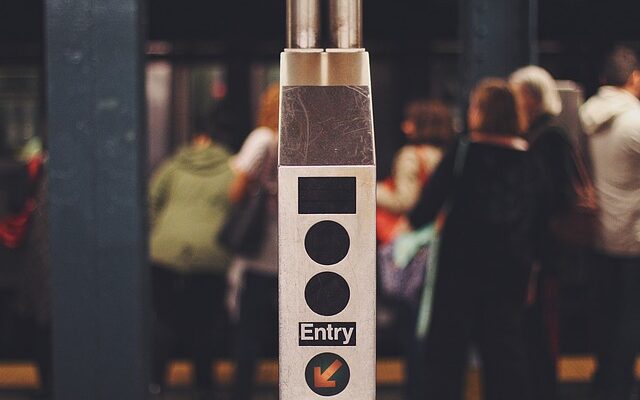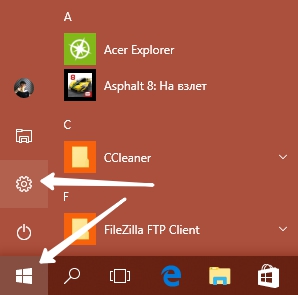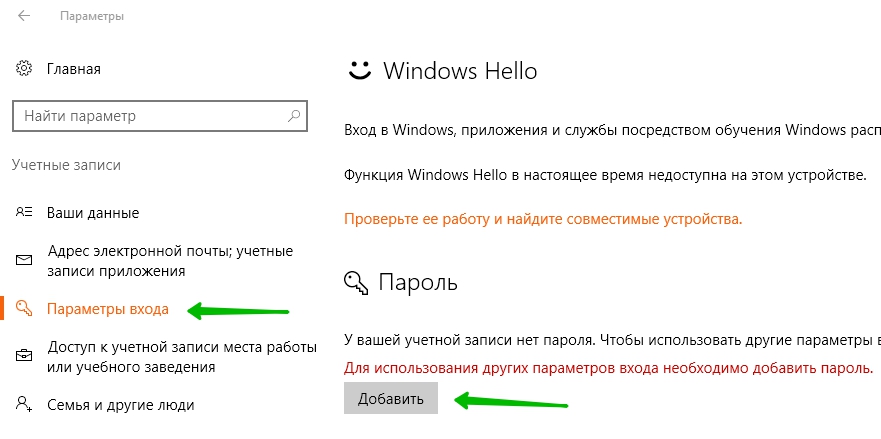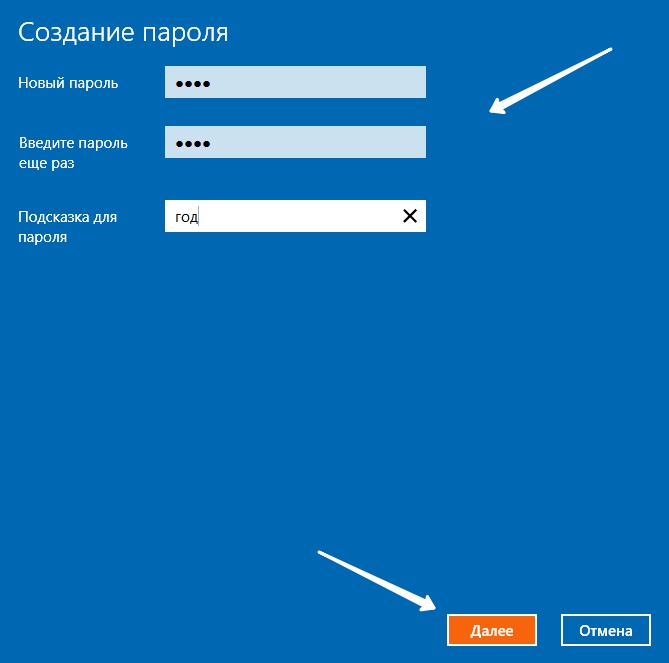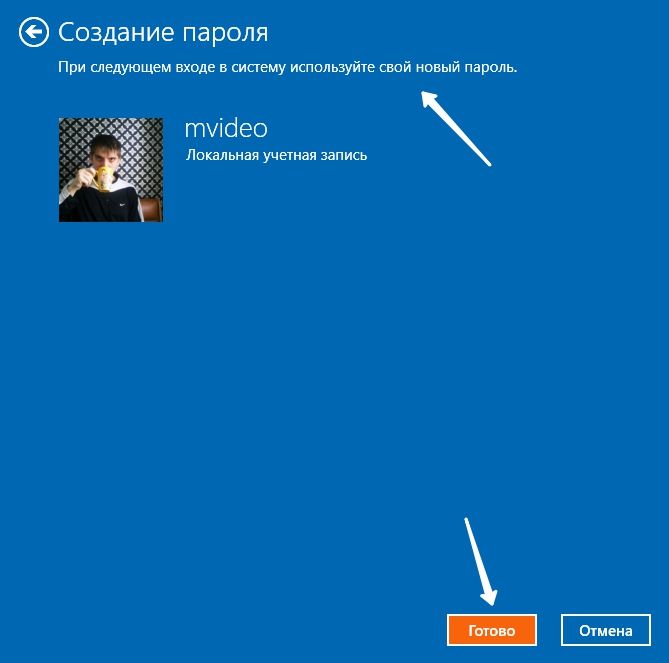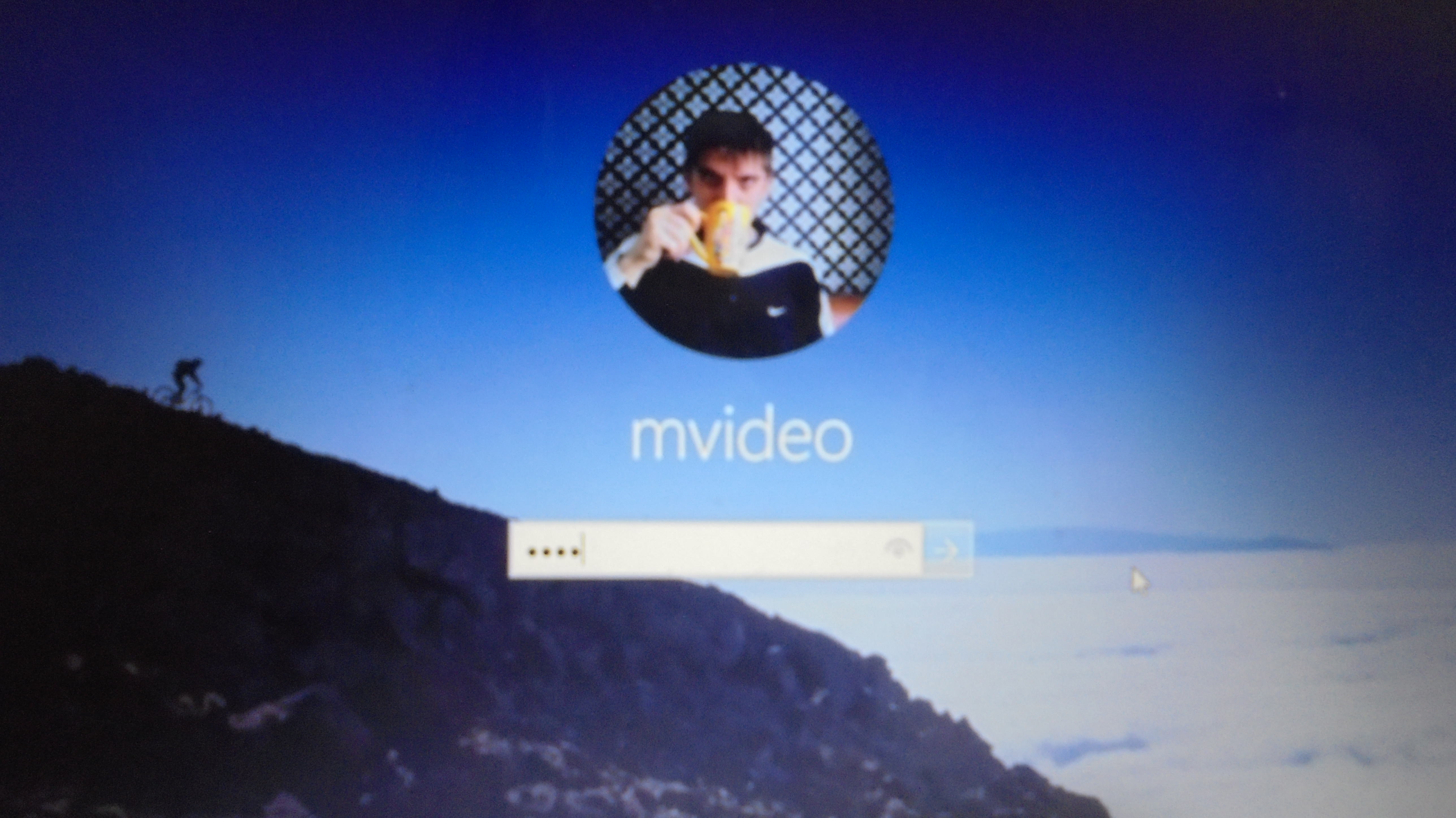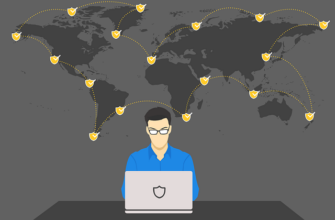Привет ! Мы продолжаем разбирать операционную систему Windows 10 ! Сегодня вы узнаете как сделать вход на свой компьютер Windows 10 только по паролю. То есть, чтобы включить свой компьютер, попасть на рабочий стол, нужно будет ввести пароль на странице запуска компьютера. Никто не сможет воспользоваться вашим компьютером, если они не будут знать ваш пароль. Очень удобная функция, если вы к примеру живёте в общежитии или работаете за компьютером.
Привет ! Мы продолжаем разбирать операционную систему Windows 10 ! Сегодня вы узнаете как сделать вход на свой компьютер Windows 10 только по паролю. То есть, чтобы включить свой компьютер, попасть на рабочий стол, нужно будет ввести пароль на странице запуска компьютера. Никто не сможет воспользоваться вашим компьютером, если они не будут знать ваш пароль. Очень удобная функция, если вы к примеру живёте в общежитии или работаете за компьютером.
 Чтобы сделать вход на свой компьютер по паролю, в левом нижнем углу экрана откройте меню «Пуск». В открывшемся окне нажмите на значок или вкладку — Параметры.
Чтобы сделать вход на свой компьютер по паролю, в левом нижнем углу экрана откройте меню «Пуск». В открывшемся окне нажмите на значок или вкладку — Параметры.
 Далее, на странице «Параметры» нажмите на вкладку — Учётные записи.
Далее, на странице «Параметры» нажмите на вкладку — Учётные записи.
 Далее, на следующей странице, слева в боковой панели, перейдите на вкладку «Параметры входа». Под заголовком «Пароль» нажмите на кнопку — Добавить.
Далее, на следующей странице, слева в боковой панели, перейдите на вкладку «Параметры входа». Под заголовком «Пароль» нажмите на кнопку — Добавить.
 Далее, у вас откроется окно для создания нового пароля. Введите новый пароль два раза, введите подсказку для пароля, любое слово и нажмите внизу на кнопку — Далее. Внимание ! Запишите или сохраните пароль и подсказку в надёжном месте !!!
Далее, у вас откроется окно для создания нового пароля. Введите новый пароль два раза, введите подсказку для пароля, любое слово и нажмите внизу на кнопку — Далее. Внимание ! Запишите или сохраните пароль и подсказку в надёжном месте !!!
 Далее, в следующем окне нажмите на кнопку — Готово. При следующем входе в систему используйте свой новый пароль !
Далее, в следующем окне нажмите на кнопку — Готово. При следующем входе в систему используйте свой новый пароль !
 Всё готово ! Теперь при входе на свой компьютер вам нужно будет вводить свой пароль.
Всё готово ! Теперь при входе на свой компьютер вам нужно будет вводить свой пароль.
 Остались вопросы ? Напиши комментарий ! Удачи !
Остались вопросы ? Напиши комментарий ! Удачи !
Как отключить пароль на Windows 10 — Читайте здесь !!!